Si vous vous connectez régulièrement à votre site, vous connaissez l’écran de connexion de WordPress. Vous avez certainement remarqué l’effet de tremblement.
Lorsque vous saisissez un nom d’utilisateur ou un mot de passe erroné en vous connectant à WordPress, la boîte de connexion s’anime pour attirer votre attention lorsque le message d’erreur s’affiche. Cette animation peut être distrayante et même frustrante pour certains utilisateurs/utilisatrices.
Chez WPBeginner, nous apportons des solutions aux problèmes de WordPress, qu’ils soient petits ou grands. Dans cet article, nous allons vous afficher comment retirer l’effet de tremblement de connexion sur WordPress.
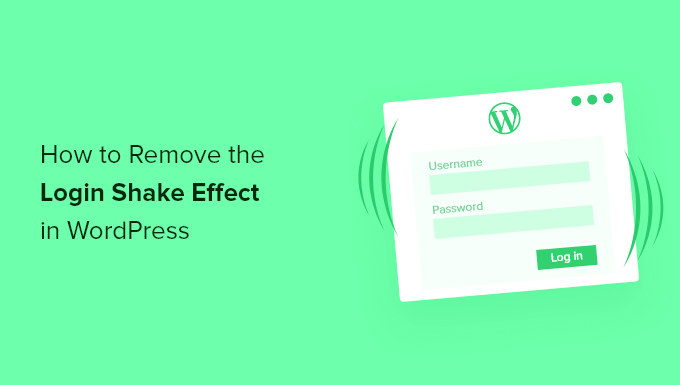
Qu’est-ce que l’effet de secousse de connexion de WordPress ?
Si vous faites une erreur en essayant de vous connecter à votre site WordPress, la boîte de connexion s’effacera et un journal des erreurs s’affichera, vous indiquant que l’identifiant ou le mot de passe que vous avez saisi/saisie est incorrect.
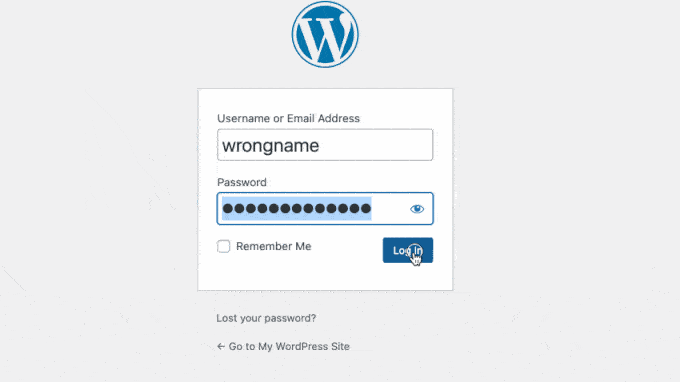
Cette fonction a pour but d’alerter le compte afin qu’il notifie que la connexion n’a pas abouti. Cependant, certains utilisateurs/utilisatrices peuvent trouver cela ennuyeux ou non professionnel ou veulent réduire les scripts d’animation inutiles sur leurs sites.
Retirer l’effet de secousse de connexion est une décision basée sur des préférences personnelles. À notre avis, cet effet aide à attirer l’attention des utilisateurs/utilisatrices et à leur faire savoir qu’il y a une erreur de connexion. Sur nos sites, nous ne retirons pas l’effet de secousse de connexion.
Ceci étant dit, voyons comment retirer l’effet de secousse de connexion dans WordPress.
Comment Retirer l’Effet de Secousse de la Connexion dans WordPress
La fonctionnalité de secousse de connexion est ajoutée à l’aide d’un fichier JavaScript que WordPress inclut dans chaque page de connexion. Tout ce que nous devons faire pour désactiver l’effet est de retirer le JavaScript.
Le moyen le plus sûr et le plus simple d’y parvenir est d’utiliser l’extension WPCode, qui contient déjà dans sa bibliothèque d’extraits un script permettant de retirer l’effet de secousse de connexion.
Tout d’abord, vous devez installer l’extension gratuite WPCode. Si vous avez besoin d’aide, vous pouvez consulter notre guide étape par étape sur l’installation d’une extension WordPress.
Une fois activé, vous pouvez naviguer vers la page des extraits de code » + Add Snippet « . Une fois là, vous pouvez utiliser la fonctionnalité de recherche du plugin pour trouver l’extrait » Retirer l’animation du shake de connexion « .
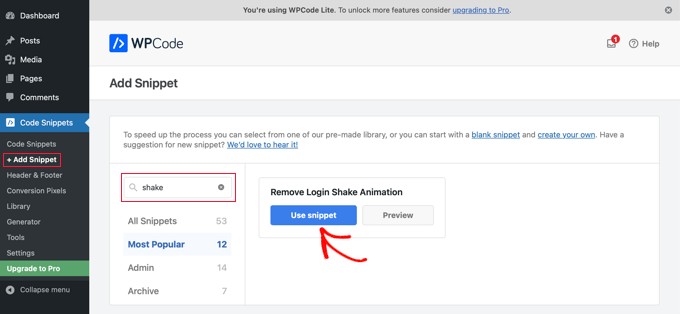
Ensuite, lorsque vous survolez l’extrait avec votre souris, vous verrez apparaître un bouton « Utiliser l’extrait ». En cliquant sur ce bouton, vous ouvrirez une nouvelle fenêtre dans laquelle l’extrait est déjà configuré pour vous.
Il vous suffit de permuter le bouton « Actif » et de cliquer sur le bouton « Mise à jour ».
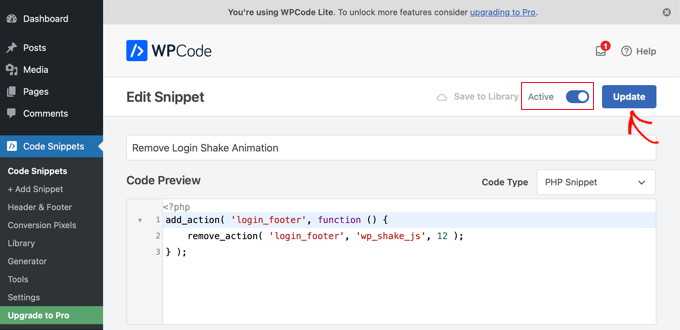
Les utilisateurs/utilisatrices avancés peuvent également copier et coller l’extrait de code manuellement. Il suffit d’ajouter ce code au fichier functions.php de votre thème :
function wpb_remove_loginshake() {
remove_action('login_footer', 'wp_shake_js', 12);
}
add_action('login_footer', 'wpb_remove_loginshake');
Une fois que vous aurez enregistré le fichier ou activé l’extrait, l’effet de connexion sera désactivé.
Guides d’experts sur la connexion à WordPress
Maintenant que vous savez comment supprimer l’effet de secousse de connexion, vous pouvez consulter d’autres articles liés à la page de connexion de WordPress.
- Comment créer une page de connexion WordPress personnalisée (Guide ultime)
- Comment permettre l’Inscription des utilisateurs/utilisatrices sur votre site WordPress
- Comment créer une fenêtre surgissante de connexion WordPress (étape par étape)
- Comment ajouter la connexion en un clic avec Google dans WordPress
- Comment ajouter un CAPTCHA dans le formulaire de connexion et d’inscription de WordPress
- Comment ajouter une connexion sans mot de passe dans WordPress avec Magic Links
- Comment créer une connexion temporaire pour WordPress (Aucun mot passe)
- Les meilleurs plugins de page de connexion WordPress (sécurisés et personnalisables)
Nous espérons que cet article vous a aidé à supprimer l’effet de tremblement de connexion sur WordPress. Vous pouvez également consulter notre guide sur la façon d’accélérer les performances de WordPress ou notre liste d’experts des erreurs WordPress les plus courantes et comment les corriger.
Si vous avez aimé cet article, veuillez alors vous abonner à notre chaîne YouTube pour obtenir des tutoriels vidéo sur WordPress. Vous pouvez également nous trouver sur Twitter et Facebook.





Syed Balkhi says
Hey WPBeginner readers,
Did you know you can win exciting prizes by commenting on WPBeginner?
Every month, our top blog commenters will win HUGE rewards, including premium WordPress plugin licenses and cash prizes.
You can get more details about the contest from here.
Start sharing your thoughts below to stand a chance to win!
wpstooni says
When i login with InfiniteWP,i haven’t the Problem. But Thanks for these Tip!